2021-03-27 14:48:07 • Обновлено: Фото/Видео/Аудио решения • Проверенные решения
В эту технологическую эпоху мобильные телефоны стали одной из самых важных частей нашей жизни. Они практически определяют личность и характер человека. Мы искренне приветствуем инновации в любом аспекте мобильной настройки. Всем нравится такое интересное обновление, как возможность установки видео в качестве обоев на телефон.

Только вспомните, насколько приятно вносить изменения в настройки домашнего экрана и экрана блокировки, ведь это первое, что вы видите, когда включаете свой телефон. Как же красиво будет, если сделать видео в качестве ваших обоев на iPhone.
Поэтому давайте посмотрим, как установить видео в качестве обоев на iPhone.

Часть 1: Создайте живое фото из видео
Во-первых, необходимо преобразовать видео в стиль живых обоев, чтобы использовать видео в качестве обоев на iPhone. Для этого сначала вам нужно создать живую фотографию из видео. Это можно сделать двумя разными способами.
Метод 1: Использование интуитивно понятного приложения
Шаг 1: Загрузите приложение intoLive с app store. Базовая версия этого приложения доступна бесплатно.
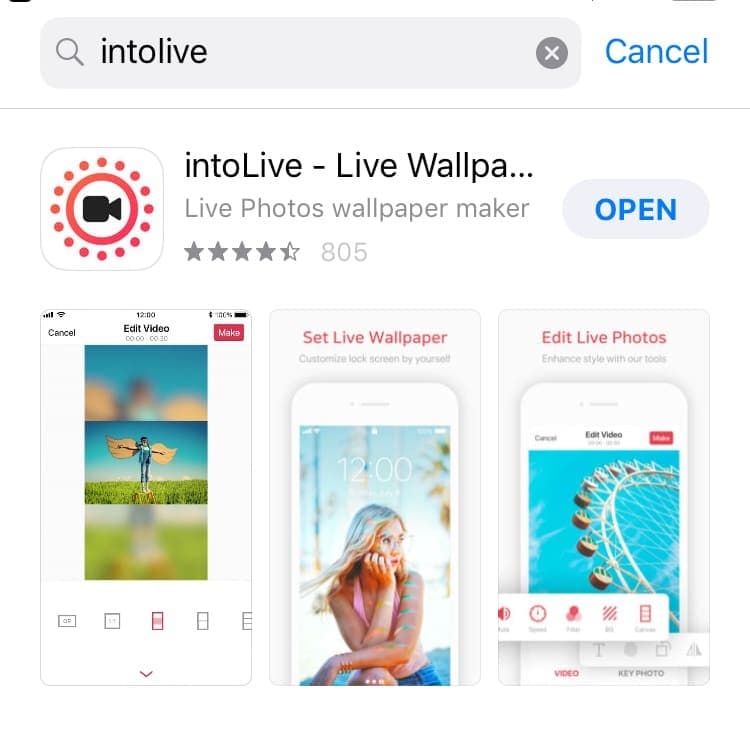
Шаг 2: После запуска приложения разрешите ему доступ к вашей библиотеке фотографий, после чего выберите вкладку "ВИДЕО" и выберите файл, который вы хотите использовать.
Шаг 3: На следующем экране вы увидите небольшие параметры редактирования, такие как добавление фильтра, изменение скорости видео, а также ползунки, позволяющие отредактировать длину видео.
Шаг 4: Ваша живая фотография будет создана после нажатия на значок создания в верхней части экрана. Это позволит вам превратить видео в живые обои iPhone

Метод 2: С помощью Giphy
- Чтобы превратить видео в живые обои iPhone, установите Giphy для iOS.
- Войдите в систему, используя учетную запись (также можно использовать учетную запись Facebook).
- Откройте приложение и нажмите стрелку загрузки вверху.
- Вы можете либо записать новое видео, либо выбрать готовое из фотопленки и загрузить его.
- Теперь загрузите обработанное живое фото, чтобы поставить видео в качестве обоев на iPhone.
- Для этого щелкните на аватар учетной записи вверху, а затем щелкните на канал.
- Здесь вы можете найти загруженное вами видео.
- Нажмите на понравившееся видео и оно откроется в полноэкранном режиме.
- Вы можете нажать на трехмерные объекты, которые вы увидите, если прокрутите вниз к другим опциям.
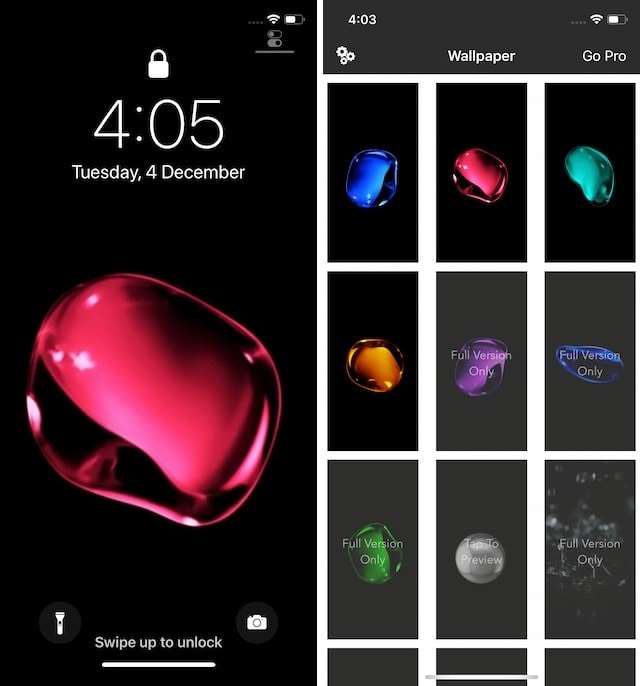
- Щелкните на значок "Живое фото", чтобы создать видеообои для iPhone.
- При сохранении выберите вариант полноэкранного видео, чтобы видео было сохранено в вашей фотопленке как живое фото.

Часть 2: Установите видео в качестве обоев iPhone
Вот вы и создали живую фотографию из своего видео. Давайте посмотрим, как сделать видеообои на iPhone.
- Откройте значок настроек. Прокрутите вниз, чтобы увидеть вариант обоев. Нажмите на обои.
- Нажмите "Выбрать новые обои", чтобы выбрать живые обои для создания видеообоев iPhone.
- Там вы можете увидеть различные параметры, такие как динамические, неподвижные и живые обои. Выберите живые фото.
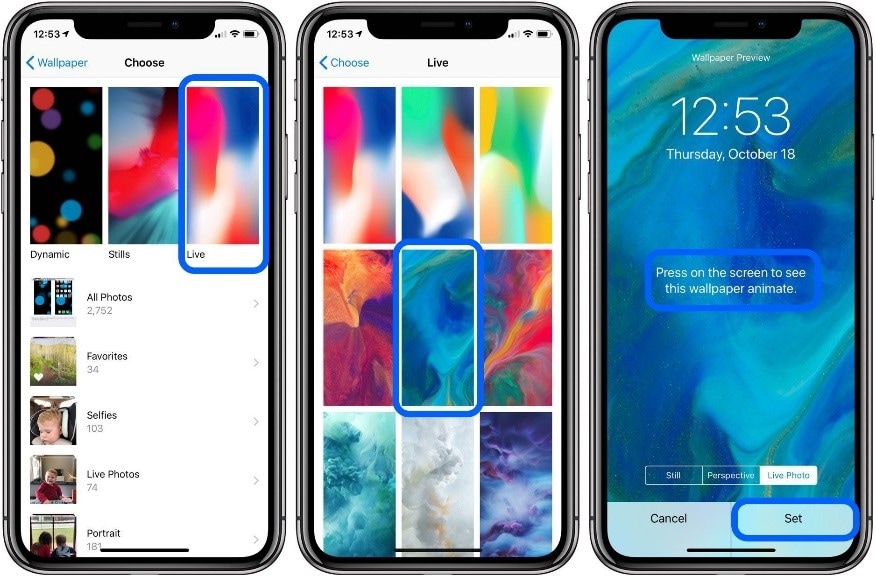
- Из этого альбома вы можете выбрать желаемое живое фото.
- Нажмите "Установить", а затем выберите, хотите ли вы их установить в качестве экрана блокировки или домашнего экрана.
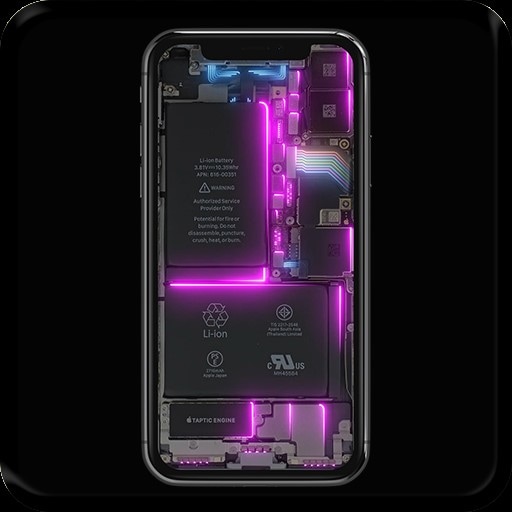
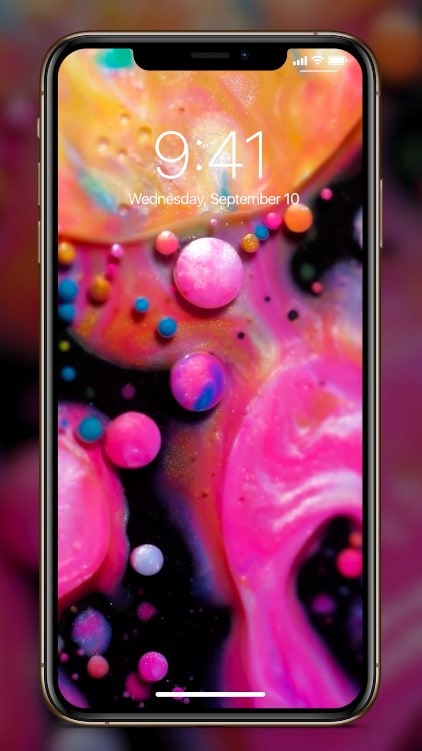

ЗАКЛЮЧЕНИЕ
Мы простыми словами объяснили вам, как сделать видео в качестве обоев iPhone. На самом деле сделать это очень просто, просто попробуйте. Данное руководство можно использовать для создания видео в качестве обоев на iPhone XR, а также для установки видео в качестве обоев на iPhone 6. К тому же, приятный момент заключается в том, что эту инструкцию можно использовать для любой модели iPhone. Здесь мы также поделились с вами некоторыми изображениями с примерами того, как установить видео в качестве обев iPhone.
Что случилось с диском
- Восстановите Свой Диск
- Починить Диск
- Формат/Стереть Диск
- Знание жесткого диска







Дмитрий Соловьев
Главный редактор